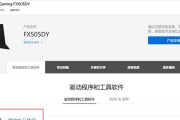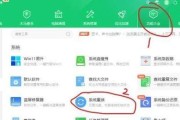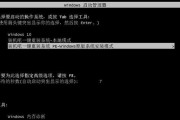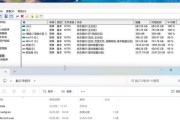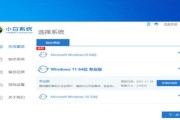随着时间的推移和软件的安装,我们的电脑系统可能会变得越来越慢或不稳定。此时,重装系统是一个解决问题的好办法。本教程将向您展示如何使用U盘重新安装Win10系统,以使您的电脑恢复正常运行。
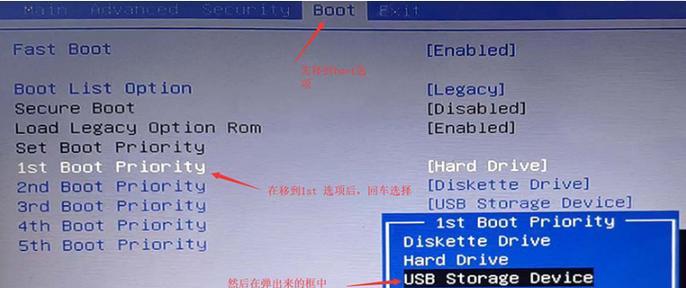
准备工作:获取所需文件和设备
在开始重装Win10系统之前,我们需要准备好以下文件和设备:U盘、Win10安装媒体、计算机的许可证密钥、重要文件的备份。
下载Win10安装媒体
在使用U盘重装Win10系统之前,我们需要先下载Win10安装媒体。您可以从微软官方网站下载最新的Win10安装文件。

制作可启动U盘
在开始制作可启动U盘之前,确保您的U盘已备份重要文件,并且没有任何重要数据。接下来,您需要使用第三方工具如Rufus来制作可启动U盘。
设置电脑启动顺序
在重装Win10系统之前,我们需要先设置电脑的启动顺序。进入BIOS设置,在“Boot”选项中将U盘设为首选启动设备。
重启电脑并开始安装
确保您的U盘已插入电脑,重启电脑。在启动过程中,按照屏幕上的提示进入Win10安装程序。选择相应的语言、时区和键盘布局,然后单击“下一步”。

接受许可协议和选择安装类型
阅读并接受许可协议后,您将看到选择安装类型的页面。选择“自定义:仅安装Windows(高级)”选项,以进行完全清除和重装系统。
选择安装位置
在选择安装位置页面上,选择要安装Win10系统的磁盘,并单击“下一步”。如果您有多个磁盘或分区,确保选择正确的目标。
等待系统安装
系统安装过程可能需要一些时间,请耐心等待。在此过程中,系统将自动重启几次。
设置初始配置
完成系统安装后,您需要设置一些初始配置,如选择计算机名称、创建用户账户、设置密码等。
更新系统和驱动程序
安装完成后,我们建议您立即更新系统和驱动程序。通过Windows更新或访问硬件制造商的官方网站,下载和安装最新的驱动程序。
安装所需软件
在系统恢复到正常运行状态后,您需要重新安装您常用的软件和工具。确保从官方网站下载安装文件,并注意避免安装来自不可信来源的软件。
恢复备份文件
如果您在重装系统之前备份了重要文件,现在是时候将它们恢复到计算机中了。确保从备份位置中复制文件到正确的目录。
优化系统设置
重新安装系统后,您可以对系统进行一些优化设置,如清理临时文件、禁用自启动程序、优化系统性能等。
保持系统安全
为了保护您的计算机免受恶意软件和网络威胁,确保安装并定期更新杀毒软件,并保持操作系统、浏览器和其他软件的最新版本。
通过本教程,您已经学会了如何使用U盘重新安装Win10系统。重新安装系统可以解决电脑运行缓慢和不稳定的问题,并使电脑恢复到初始状态。记得备份重要文件和设置驱动程序后,您可以立即尝试重新安装系统,使电脑焕然一新。
标签: #系统重装